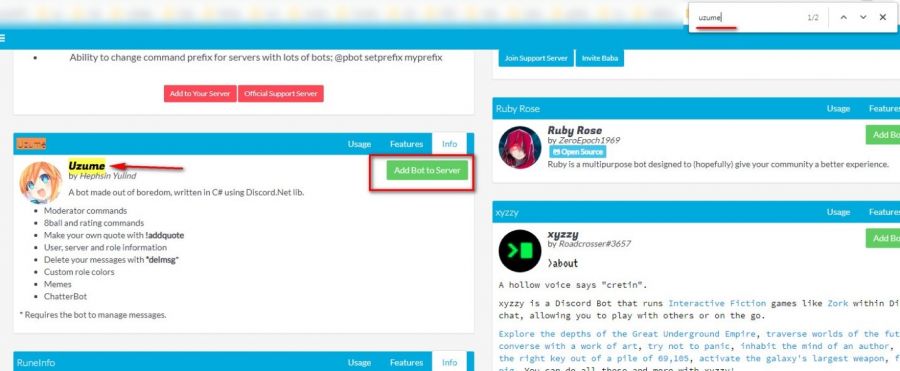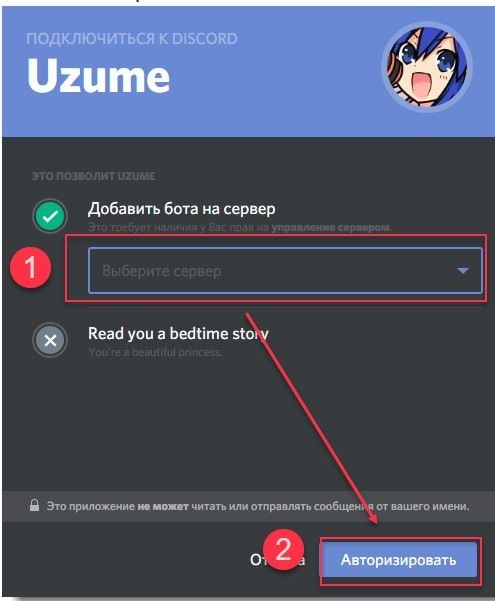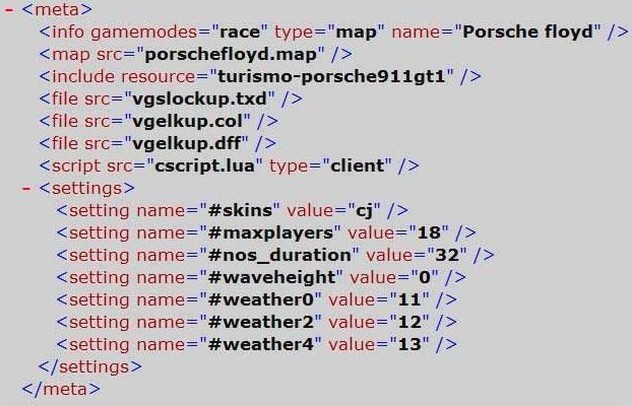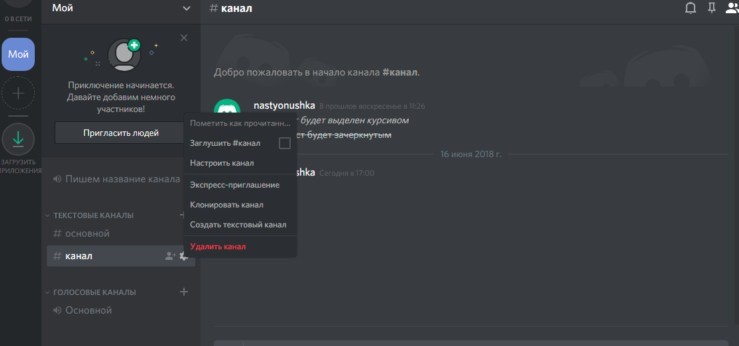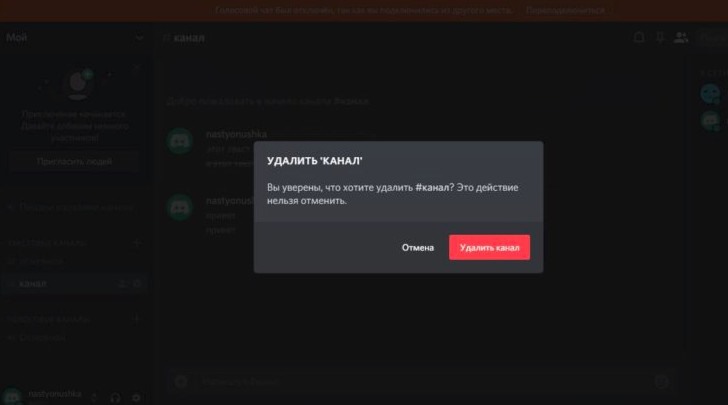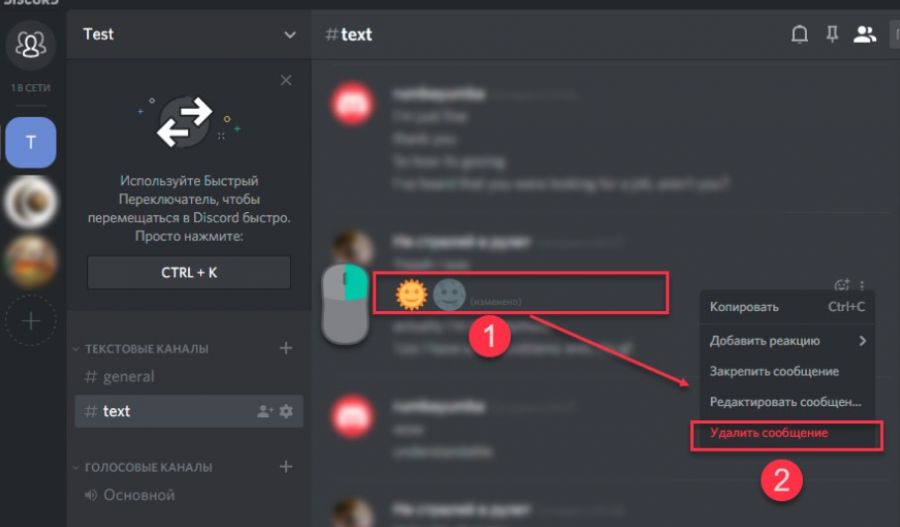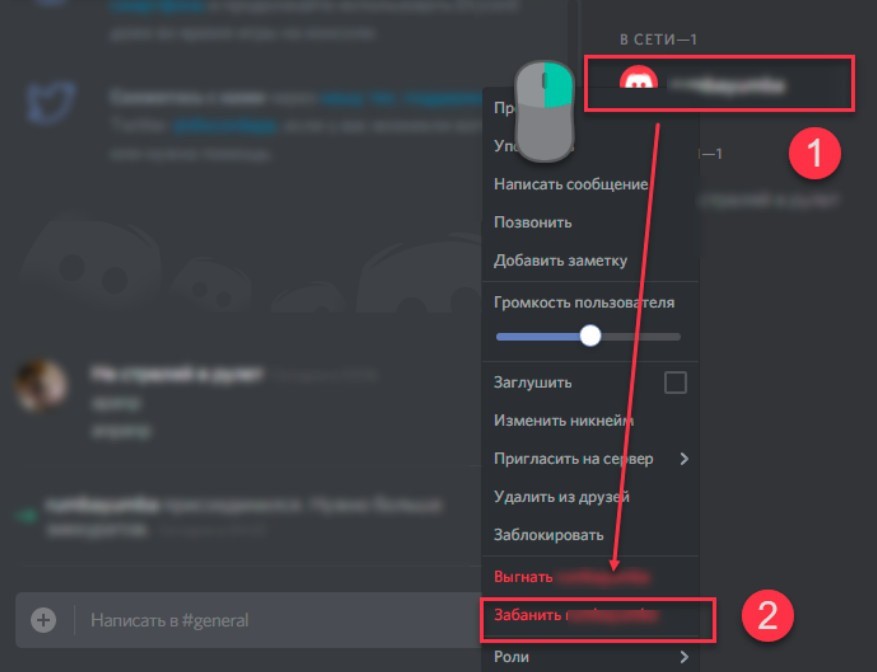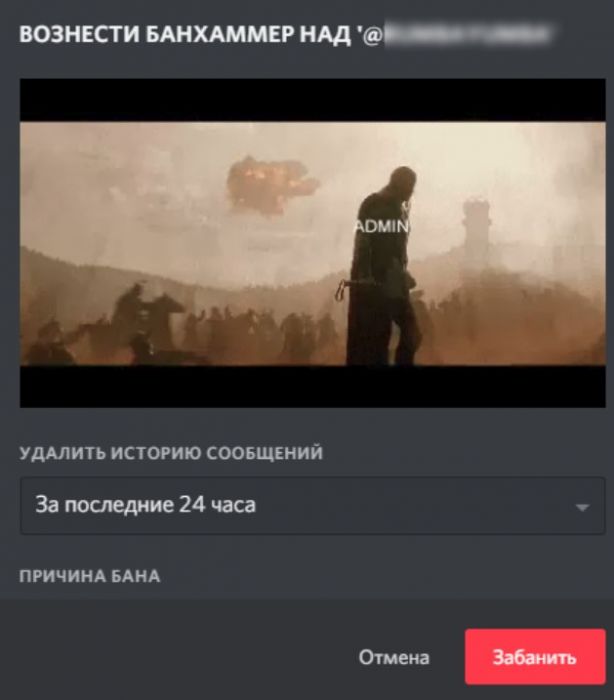Как можно очистить чат с сообщениями в мессенджере Дискорд – 5 способов

Discord – одно из самых известных приложений для общения. Старые сообщения могут занимать память устройства и снижать производительность. Особенно важно удалять ненужные сообщения в групповых чатах (количество пользователей в них не ограничено, поэтому переписка может насчитывать тысячи старых посланий). Очистить чат или личную переписку в Дискорде можно как с помощью плагинов, так и используя сторонние утилиты.
СОДЕРЖАНИЕ СТАТЬИ:
Полное удаление
В стандартных настройках клиента Discord отсутствуют пункты для управления историей сообщений. Однако, благодаря тому, что приложение имеет полную документацию, у пользователей есть возможность писать собственные плагины, добавляющие эту функцию.
Применение ботов
Для администраторов серверов существует большое количество плагинов. Они позволяют создавать списки запрещенных слов, выгонять провинившихся участников, а также совершать манипуляции с текстовыми сообщениями, в том числе и удалять переписку.
Очистить сервер можно с помощью плагина Mee6 или любого другого бота, например, Uzume Bot.
- Перейти в каталог «carbonitex.net».
- Добавить плагин из списка.
- Авторизовать бота на сервер.
Важно! Перед установкой потребуется авторизоваться под учетной записью админа канала в браузере.
Затем можно перейти к процедуре очистки чата в Discord:
- Авторизуйте бота через настройки сервера.
- Откройте чат.
- Введите в поле необходимую команду.
- Нажмите отправить.
Найти команду очистки можно в описании бота. Например, для Uzume Bot за удаление отвечает «*delmsg*». Обычно, такая функция помечается словами «Delete» или «Clear messages».
Процесс может занять некоторое время (обычно 5-10 секунд). Если чат не очистился, необходимо проверить, есть ли у бота доступ к редактированию сервера. Сделать это можно в настройках канала.
- Выберите пункт «Участники».
- Дайте подключенному боту роль «Администратор».
- Подтвердите изменения.
Скрипты
В приложении Дискорд поддерживаются сторонние .js файлы – скрипты, которые автоматизируют действия пользователя. Подобные файлы используются для изменения элементов интерфейса, фона, а также добавляют такие возможности, как скрытие или удаление истории сообщений. Найти их можно на специализированных сайтах, например, greasyfork.org.
Важно! Скачивать скрипты и другие модификации можно только с проверенных ресурсов. Ошибки в коде программы могут привести к неработоспособности приложения. Кроме того, встречаются файлы, которые могут привести к утечке персональной информации или данных для входа.
Запустить скрипт очистки диалога можно следующим образом:
- Откройте скачанный файл через «Блокнот».
- Скопируйте весь текст («Ctrl+A», затем «Ctrl+С»).
- Нажмите «Отправить» (или клавишу «Enter»).
Также код JavaScript выполняется с помощью сторонних модификаций. Самая известная – BetterDiscord. Она добавляет новые пункты в настройки программы, среди которых есть загрузчик .js файлов.
- Перенесите скрипт в корневую папку Discord.
- Перейдите во вкладку «Plugin» в настройках клиента.
- Запустите нужный пункт из списка.
В обоих случаях сообщения удалятся полностью, без возможности восстановления. Поэтому, при удалении важных переписок, следует сделать бэкап сообщений. Для этой задачи существуют соответствующие плагины, в том числе DiscordChatExporter.
Удаление канала
Удаление сервера приводит к полному стиранию всей переписки. Для этого способа не понадобятся сторонние плагины и боты: все можно сделать через стандартное приложение, как с компьютера, так и с телефона.
- Откройте мессенджер.
- Выберите нужный чат.
- Нажмите на шестеренку.
- В появившемся списке нажмите «Удалить канал».
Эти манипуляции позволят почистить как переписку на сервере, так и сообщения от пользователя. После того, как текстовые сообщения удалены, можно создать сервер заново – в этом случае он не пропадет из списка диалогов.
Выборочное удаление
Discord позволяет помечать, пересылать и удалять сообщения. Соответствующие функции доступны при открытии чата любого типа. Управление сообщениями доступно в контекстном меню, которое открывается через кнопку с тремя точками.
Свои сообщения
Убрать сообщения на сервере или в личном диалоге можно следующим образом:
- Выделить сообщение.
- Раскрыть меню нажатием на три точки.
- В появившемся списке нажать «Удалить».
Чтобы текст не отображался другим участникам конференции, стереть его должен администратор. В противном случае он пропадет из чата только визуально.
Чтобы убрать текст сообщения у собеседника, необходимо его изменить:
- Навести курсор на текст.
- Нажать на иконку с ручкой.
- Поменять текст на желаемый.
- Применить изменение с нажатием клавиши «Отправить».
Убрать сообщение у другого участника полностью не получится. Уведомление о том, что пользователь прислал что-то, придет даже после редактирования содержания текста. Кроме того, все измененные СМСки имеют специальную пометку о том, что их отредактировали.
Бан
Этот способ подойдет пользователям с правами администратора или модератора сервера. С его помощью можно выборочно удалить сообщение от одного из участников чата.
- Перейдите в список пользователей сервера.
- Нажмите на любой никнейм.
- В меню выберите пункт «Block user».
Появится окно, в котором можно выбрать срок блокировки пользователя. Минимальный промежуток бана – 24 часа, максимальный – 7 дней. Таким образом, можно удалить все сообщения от юзера за последние сутки или неделю. Подтвердите введенные данные нажатием кнопки «Забанить».
После вышеописанных манипуляций участник будет изгнан из конференции. Если целью было очистить чат от ненужных сообщений, его следует разбанить, чтобы он смог дальше общаться на публичном сервере. Сделать это можно в подпункте «Баны» в параметрах канала.